win10系统如何将WinRAR图标添加到桌面
WinRAR是现在十分常用的一款压缩、解压软件,有些用户想知道win10系统如何将软件图标添加到桌面,接下来小编就给大家介绍一下具体的操作步骤。
具体如下:
1. 首先第一步根据下图箭头所指,点击左下角【开始】图标。
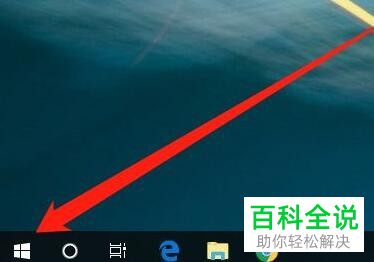
2. 第二步在弹出的菜单栏中,根据下图箭头所指,点击【WinRAR】文件夹。

3. 第三步在展开的下拉列表中,根据下图箭头所指,右键单击【WinRAR】。
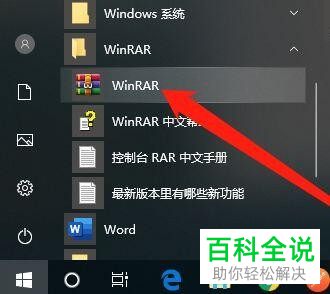
4. 第四步在弹出的菜单栏中,根据下图箭头所指,点击【更多】选项。
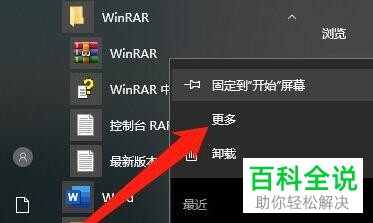
5. 第五步在右侧列表中,根据下图箭头所指,点击【打开文件位置】选项。
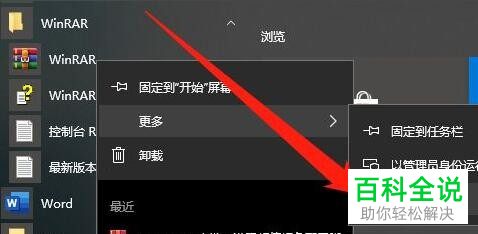
6. 第六步在弹出的窗口中,根据下图箭头所指,右键单击【WinRAR】。
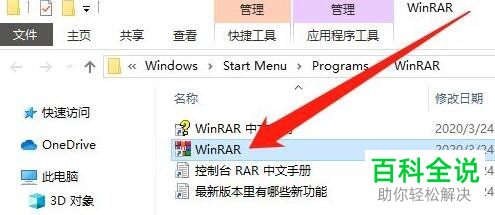
7. 第七步在弹出的菜单栏中,根据下图箭头所指,点击【发送到】选项。

8. 最后在右侧列表中,根据下图箭头所指,点击【桌面快捷方式】选项。
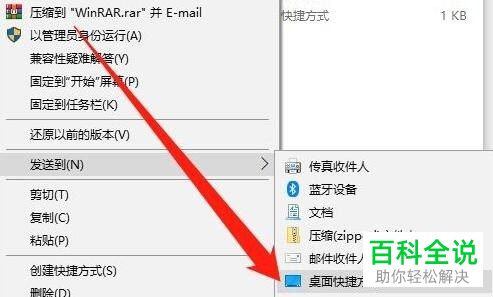
以上就是win10系统如何将WinRAR图标添加到桌面的方法。
赞 (0)

